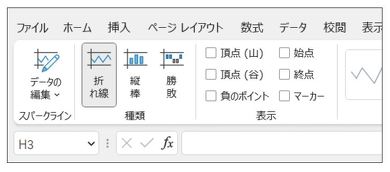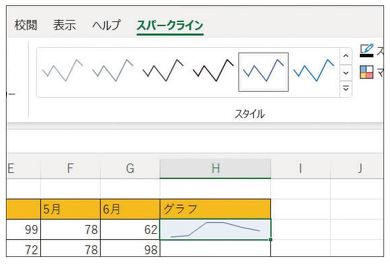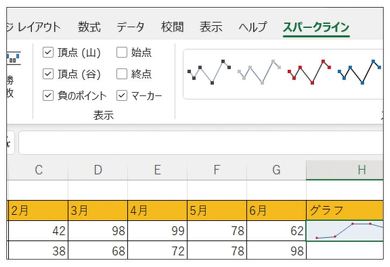知ってる? Excelでセル内に「小さなグラフ」を作る方法:上手に時短(4/4 ページ)
» 2023年08月16日 09時00分 公開
[星野結城,ITmedia]
※本記事はアフィリエイトプログラムによる収益を得ています
スパークラインは設定後に種類を変更したり、スタイルや色を変更したりすることができます。また、設定した表示位置にマーカーを付けることもできます。
種類の変更
[スパークライン]タブの[種類]グループから変更します。
スタイル・色の変更
[スパークライン]タブの[スタイル]グループから変更します。スタイルから簡単に変更することもできますが、グラフの線とマーカーの色を細かく設定することもできます。
表示の設定
スパークラインにマーカーを付けることができます。このマーカーは折れ線グラフに付けると折れる時点でマーカーが、縦棒グラフでは該当する棒の色が変化します。
上手に時短できる Excel仕事の教科書
関連記事
 Excelで「参照元が分からない(汗)」 一目瞭然で分かる機能は?
Excelで「参照元が分からない(汗)」 一目瞭然で分かる機能は?
Excelで参照元、参照先の数式が入り乱れ、どの数字がどこの数式をもとに算出されたものか分からなくなった……。そんなときに便利な機能を紹介します。 Excelで「氏名一覧」を「姓」と「名」に分けたい 一発でできるスゴイ機能
Excelで「氏名一覧」を「姓」と「名」に分けたい 一発でできるスゴイ機能
Excelで名簿に入力済みの氏名を「姓」と「名」で分割したい。そんなとき、関数を使いがちですが、姓と名の間が半角スペースと全角スペースが混在していると、うまく取り出せません。どうすればよいでしょうか?
Copyright © ITmedia, Inc. All Rights Reserved.
Special
PR注目記事ランキング
アイティメディアからのお知らせ
SpecialPR
SaaS最新情報 by ITセレクトPR
あなたにおすすめの記事PR